光纤接入后无线路由器的配置方法
光纤猫+无线路由器上网设置及手机上网设置

目前很多小区已经有光纤,很多家庭也是光纤到户了,光纤到户后电信公司一般仅提供Modem(即光纤猫,常带有线路由器功能)不提供无线路由(或者猫+无线路由一体设备),当用户购买新的无线路由后,经常遇到家里一台电脑(即安装光纤时调试所用的电脑)能上网,装上无线路由后,另外一台电脑如笔记本等能收到无线信号,但是不能上网,或者网速极慢,连百度都打不开,或者出现其他类似的情况,再次不一一列举,遇到这种情况主要是无线路由器的设置有问题以及无线路由器与光纤猫之间的连接有问题,现对无线路由器及其与光纤猫的连接进行说明,希望能对出现以上情况的用户有所帮助:1.在连接无线路由和光纤猫之前,需进行如下设置(切记以下设置一定要在路由器连接光纤猫之前设置,否则需reset路由器后再进行如下设置):A.设置路由器:将路由器连接到电脑上(该电脑未连接光纤猫),打开浏览器,在网址中录入192.168.0.1,进入路由器设置界面,在DHCP设置项目中去掉选中(即无需路由器的DHCP功能);B.如果路由器IP地址为192.168.1.1,则和光纤猫路由器(光纤猫自带的路由器)IP地址冲突,因此需要对无线路由器的IP地址进行变更,此操作需在无线路由器LAN设置中进行(为什么进入LAN,原因见下文),进入LAN界面,在IP地址中输入192.168.1.2或其他IP地址,注意:在进行IP地址变更前需要对DHCP进行设置(具体见A部分);注意事项:登录路由器后(Tenda路由器)会出现选中入网方式,请选择自动而不是ADSL,无线上网密码设置可在进行DHCP设置前进行。
2.无线路由器和光纤猫的连接及需进行无线上网的电脑的设置A.在设置完无线路由器后,将无线路由器的一个LAN口(注意不是WAN口)连接到光纤猫的一个LAN口(注意不要连在ITV上或者WAN扣上),接上无线路由器的电源;B.电脑设置:IP地址采用自动获取,关键步骤是DNS,DNS必须与进行安装光纤时调试所用电脑的DNS一致,比如当时设置的DNS为202.96.209.5;备用为202.96.209.133,则在准备进行无线上网的电脑上其DNS必须也为202.96.209.5;备用为202.96.209.133;C.设置完后即可进行无线上网。
光纤猫接无线路由的详细使用方法
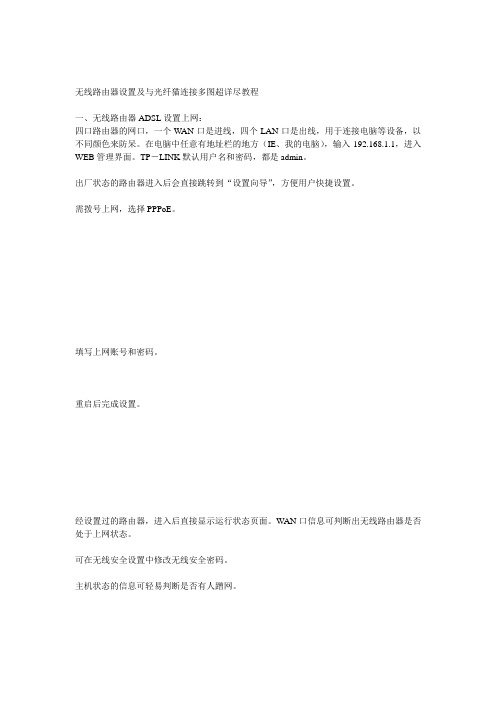
无线路由器设置及与光纤猫连接多图超详尽教程一、无线路由器ADSL设置上网:四口路由器的网口,一个WAN口是进线,四个LAN口是出线,用于连接电脑等设备,以不同颜色来防呆。
在电脑中任意有地址栏的地方(IE、我的电脑),输入192.168.1.1,进入WEB管理界面。
TP-LINK默认用户名和密码,都是admin。
出厂状态的路由器进入后会直接跳转到“设置向导”,方便用户快捷设置。
需拨号上网,选择PPPoE。
填写上网账号和密码。
重启后完成设置。
经设置过的路由器,进入后直接显示运行状态页面。
WAN口信息可判断出无线路由器是否处于上网状态。
可在无线安全设置中修改无线安全密码。
主机状态的信息可轻易判断是否有人蹭网。
二、无线路由器与光纤猫设置上网:光纤猫和路由器默认IP地址都是192.168.1.1,直接把路由器接入光纤猫后会IP冲突,造成无法上网或者网络异常。
所以,路由器必须要先修改自己本身的IP地址。
将电脑单独连接路由器(拨出光纤猫上的网线,插入路由器LAN口),在电脑上输入192.168.1.1进入路由器。
方法一:光纤猫当网桥电脑接光纤猫,不接入路由器,在电脑上输入192.168.1.1进入光纤猫。
登录后选择Internet_B,即英特网通道。
(用户名密码电信有提供)将模式由Route(路由),改为Bridge(桥),保存。
桥接类型选择PPPoE_Bridged,VLAN模式选择VLAN穿透,勾选DHCP透传,绑定选项把LAN1,SSID1打勾。
进入网络-DHCP设置,禁用DHCP。
网桥仅起桥路通接作用,无路由功能,由路由器拨号上网。
从光纤猫LAN口中接网线到路由器W AN口,路由器LAN口接网线到电脑。
在电脑上输入路由器的IP(改动后),按无线路由器ADSL设置上网的方法设置即可。
方法二:光纤猫与路由器网络匹配上网。
有些光纤猫没有模式切换功能,则需匹配上网。
192.168.1.1进入光纤猫,开启DHCP服务,设置起始IP和终止IP(终止IP可设小一点,因只有1个设备)。
光纤猫怎么用无线路由器?

光纤猫怎么用无线路由器?光纤猫作为光纤宽带接入的终端设备,需要与路由器进行连接才能实现网络分享和无线覆盖。
下面将详细分段解答光纤猫如何与无线路由器连接及设置。
一、连接光纤猫和路由器1.使用网线连接将一根网线插入光纤猫的LAN口,另一端插入路由器的WAN口,然后再将路由器与电脑连接即可。
2.使用光纤连接如果光纤猫和路由器都支持光纤接口,可以使用光纤线连接,需要注意的是光纤线的头一定要正确对齐。
二、配置路由器1.进入路由器管理界面在浏览器中输入路由器的IP地址,一般为192.168.1.1,输入管理员账号和密码登录路由器管理界面。
2.设置WAN口连接方式在路由器管理界面中选择“WAN口设置”,根据光纤猫的接口类型选择PPPoE或DHCP连接方式,填写相应的账号和密码,点击“保存”即可。
3.设置无线网络在路由器管理界面中选择“无线设置”,设置无线网络名称和密码,选择加密方式为WPA2-PSK,保存设置。
4.开启DHCP服务在路由器管理界面中选择“LAN口设置”,开启DHCP服务,设置IP地址池和子网掩码。
5.保存设置并重新启动路由器在路由器管理界面中点击“保存”按钮,然后重新启动路由器。
三、连接无线网络1.开启电脑无线网络在电脑中找到无线网络连接,开启无线网络。
2.选择无线网络在可用的无线网络列表中选择刚才设置的无线网络名称,并输入密码进行连接。
3.连接成功如果连接成功,电脑的无线网络图标会显示已连接状态,可以开始享受无线网络的便利。
总结:以上就是光纤猫如何与无线路由器连接及设置的详细步骤,需要注意的是在设置过程中要保持耐心和仔细,确保每一步都按照要求正确操作。
同时也要注意网络安全,设置强密码和安全加密方式,避免网络被黑客攻击。
光纤猫接无线路由器设置的方法
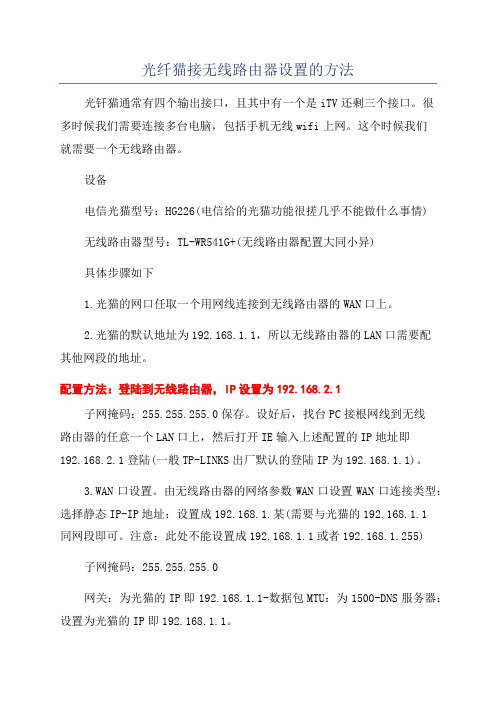
光纤猫接无线路由器设置的方法光钎猫通常有四个输出接口,且其中有一个是iTV还剩三个接口。
很多时候我们需要连接多台电脑,包括手机无线wifi上网。
这个时候我们就需要一个无线路由器。
设备电信光猫型号:HG226(电信给的光猫功能很搓几乎不能做什么事情)无线路由器型号:TL-WR541G+(无线路由器配置大同小异)具体步骤如下1.光猫的网口任取一个用网线连接到无线路由器的WAN口上。
2.光猫的默认地址为192.168.1.1,所以无线路由器的LAN口需要配其他网段的地址。
配置方法:登陆到无线路由器,IP设置为192.168.2.1子网掩码:255.255.255.0保存。
设好后,找台PC接根网线到无线路由器的任意一个LAN口上,然后打开IE输入上述配置的IP地址即192.168.2.1登陆(一般TP-LINKS出厂默认的登陆IP为192.168.1.1)。
3.WAN口设置。
由无线路由器的网络参数WAN口设置WAN口连接类型:选择静态IP-IP地址:设置成192.168.1.某(需要与光猫的192.168.1.1同网段即可。
注意:此处不能设置成192.168.1.1或者192.168.1.255)子网掩码:255.255.255.0网关:为光猫的IP即192.168.1.1-数据包MTU:为1500-DNS服务器:设置为光猫的IP即192.168.1.1。
4.完成上述3个步骤后已可以通过路由器上网了,最后是无线参数的设置。
无线参数-基本设置-SSID号:任意取名勾选开启无线功能-允许SSID 广播开启安全设置自己设置密码。
5.启用DHCP服务器。
默认是开启的。
6.修改无线路由器登陆口令:系统工具-修改登陆口令-自定义设置。
7.重启路由器,有线和无线都可以上网了。
联通光纤猫接无线路由器1、首先,连接上联通FTTH光纤猫,在浏览器输入192.168.1.1,填写账号、密码,登陆联通FTTH光纤猫,使电脑能够正常上网2、拔掉联通FTTH光纤猫,将无线路由器接通电源,网线一端接路由器LAN端口,一端接电脑3、在浏览器里输入192.168.1.1,进入登陆界面,输入账号、密码登陆4、点击【网络参数】下面的【LAN口设置】,将右边的IP地址修改为192.168.1.5后,点击保存5、点击【网络参数】下面的【MAC地址克隆】,在右边的窗口中点击【克隆MAC地址】,把电脑的MAC地址克隆到路由器里,点击保存6、点击【系统工具】下的【重新启动】,使路由器更新配置7、将联通FTTH光纤猫的网线连接路由器的WAN端口,在浏览器输入192.168.1.5,此时进入的是无线路由器的界面而不是联通FTTH光纤猫的界面,输入账号、密码登陆8、点击左边的【设置向导】,在右边选择【PPPOE拨号】,点下一步9、再次填入上网的账号和密码10、设置无线上网的PSK密码11、点击重启,保存设置,这时打开笔记被和手机,开启WIFI,是不是可以用无线上网了!!!。
光猫无线路由器配置

中国联通光猫+无线路由器设置文档伴随着中国联通光进铜退的市场战略,相信不少家庭的宽带接入已经由原来铜线ADSL 升级换代为光纤接入的方式了。
家庭宽带接入设备目前中国联通大多采用的是中兴通讯的F420光猫,由于该设备不具备无线功能,更屏蔽了内置PPPOE功能,因此对于一些手机终端和PAD设备来讲,共享家庭宽带的需求显得非常迫切,但是如何通过无线路由器连接光猫的办法来实现家用电脑、电视、手机及PAD设备的上网需求呢,笔者将在下面的文章中详细讲解。
首先熟悉设备连接:本文以TPLINK无线路由器+F420为例说明,在连接设备之前需要将无线路由器的配置设置好,宽带的账号密码需要在无线路由器里设置好,然后用2头RJ45双绞线将2个设备连接起来,此时注意各设备的连接端口。
首先介绍无线路由器的配置,刚买来的无线路由器都有默认设置,配置方法有几种,一种是通过连接线双绞线直接连接个人电脑,另一种通过获取无线连接后进行。
不管通过哪种方式,总之都能建立起电脑与无线路由器的通信通道来。
一般无线无路由的默认配置IP地址为192.168.1.1,因此我们在电脑和无线路由器建立连接之后,就可以通过WEB方式进行配置无线路由器了,在浏览器里输入设备的默认IP地址后,弹出登陆窗口,默认的登陆用户名和密码在无线路由器的说明书上都能找到:一般为admin/admin,进去之后第一个工作就是给设备重新分配IP地址,因为光猫的IP地址为192.168.1.1,因此我们在这里需要设置无线无路由器的IP地址必须与光猫的IP在一个子网段里,而且不能与光猫地址重复,这里设置为192.168.1.2,如下图:之后需要配置DHCP动态地址池,这里暂定为192.168.100-192.168.199,地址租期默认即可,配置如下:配置上网账号,因为目前的EPON 光猫还需要拨号之后才能正常访问互联网,于是需要在无线路由器里配置WAN 接口,WAN 连接类型选择PPPoE ,上网账号、上网口令根据联通给的账户信息来,设置好后再将无线路由器和光猫连接起来,具体的连接方式详细见后面的说明,连接好2个设备之后,点击连接,这样无线路由器就连入了互联网。
无线路由器接网线上网的设置方法

无线路由器接网线上网的设置方法以下是无线路由器接网线上网的设置方法:1.确定网络要求:在开始设置之前,确定网络的要求。
包括网络类型(ADSL、宽带、光纤等)和供应商名称,以便在设置中正确选择网络连接方式。
2.连接路由器:将无线路由器的电源适配器插入电源插座,并使用一根网线将路由器的WAN口(宽带口)与网络提供商提供的调制解调器或光猫相连。
3.电脑连接路由器:使用网线将电脑的网络接口(一般为RJ45接口)与路由器的LAN口(局域网口)相连。
4.进入路由器设置界面:打开电脑上的浏览器,输入路由器默认的管理地址(通常为192.168.1.1或192.168.0.1),按下回车键进入路由器的设置界面。
6.进入网络设置:登录成功后,进入路由器的管理页面,找到“网络设置”或“WAN设置”菜单,点击进入。
7.选择联网方式:在网络设置页面中,根据网络要求选择联网方式。
根据不同的网络提供商和连接方式,可以选择动态IP、静态IP或PPPoE等连接方式。
-动态IP方式:适用于通过DHCP自动获得IP地址的网络,选择此方式后,路由器会自动从网络提供商那里获取IP地址等网络信息。
-静态IP方式:适用于网络提供商提供了固定的IP地址的情况,选择此方式后,需要手动输入网络提供商提供的IP地址、子网掩码、默认网关等信息。
-PPPoE方式:适用于通过拨号上网的情况,选择此方式后,需要手动输入账号和密码等信息。
8.输入网络信息:根据所选择的联网方式,填写相应的网络信息。
根据网络提供商提供的信息进行正确的配置。
9.保存设置:完成网络信息的填写后,点击保存或应用按钮,保存配置信息。
10.连接网络:保存设置后,路由器会自动尝试连接网络提供商,如果配置正确,路由器的WAN口状态会变为连接状态。
此时,电脑连接路由器的LAN口也会自动获取到IP地址,可以通过浏览器访问互联网。
11.检查网络:打开浏览器,访问任意网页,确保网络正常连接。
如果不能正常连接,请检查上述步骤是否操作正确,是否填写了正确的网络信息。
联通光纤路由器怎么设置
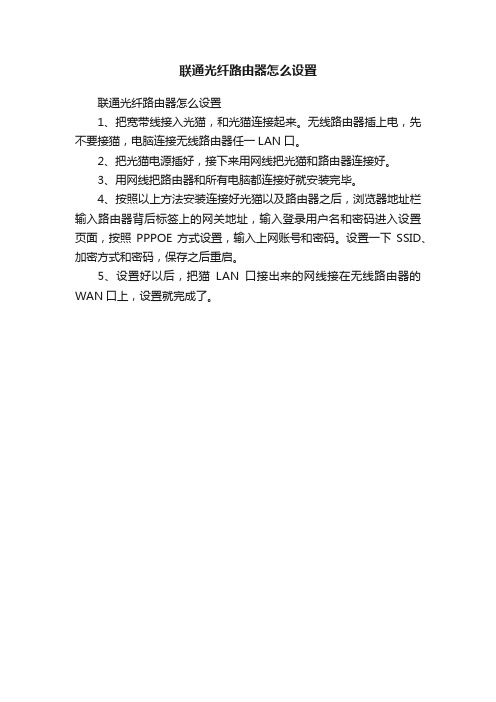
联通光纤路由器怎么设置
联通光纤路由器怎么设置
1、把宽带线接入光猫,和光猫连接起来。
无线路由器插上电,先不要接猫,电脑连接无线路由器任一LAN口。
2、把光猫电源插好,接下来用网线把光猫和路由器连接好。
3、用网线把路由器和所有电脑都连接好就安装完毕。
4、按照以上方法安装连接好光猫以及路由器之后,浏览器地址栏输入路由器背后标签上的网关地址,输入登录用户名和密码进入设置页面,按照PPPOE方式设置,输入上网账号和密码。
设置一下SSID、加密方式和密码,保存之后重启。
5、设置好以后,把猫LAN口接出来的网线接在无线路由器的WAN口上,设置就完成了。
无线路由器如何设置静态IP上网(光纤接入)

无线路由器如何设置静态IP上网(光纤接入)静态IP上网是比较常用的一种无线路由器配置方式,一般用作获取数太多容易冲突的时候,就可以自选静态来特定一个IP上网,今天店铺就教大家无线路由器如何设置静态IP上网(光纤接入)。
无线路由器设置静态IP上网(光纤接入)的方法:(有光猫)把光猫分出来一根网线接路由器的WAN口(蓝色标识),再找一根短网线,一头接电脑,一头接路由器1/2/3任意接口(黄色),接线方式如下图:注意:通电后,路由器正常工作状态是SYS指示灯闪烁,WAN指示灯常亮或闪烁,与电脑相连的1/2/3端口指示灯常亮或闪烁。
如接线后对应1/2/3端口的指示灯不亮或电脑的网卡图标显示红色的叉,则表明线路连接有问题,尝试检查下网线连接或换根网线试试。
将电脑上的本地连接IP地址设置为“自动获得IP地址”1、点击桌面右下角的网络图标,打开“网络和共享中心”Win8系统自动获取ip2、点击“更改适配器设置”3、右键点击“本地连接”选择“属性”4、双击“Internet协议版本4(TCP/IP)”5、选择“自动获得IP地址”,“自动获得DNS服务器地址”,点击“确定”-“确定”。
1、打开浏览器,在浏览器地址栏中输入:192.168.0.1 按回车键登录设置界面。
192.168.0.1 打不开?请点击此链接2、在设置页面选择“静态IP”,输入宽带运营商提供上网的固定IP地址、子网掩码、网关和首选DNS服务器,点击“确定”。
3. 点击“系统管理”,选择“克隆本机MAC”,点击“确定”:设置完成后,如联网状态显示“已联网”,就可以浏览网页,上网冲浪了。
什么是静态IP?静态 IP 地址(又称固定IP地址)是长期分配给一台计算机或网络设备使用的IP 地址。
一般来说,一般是特殊的服务器或者采用专线上网的计算机才拥有固定的 IP 地址而且需要比较昂贵的费用。
静态IP是二级路由必须用到的,网吧局域网也是使用静态IP。
详解电信光纤路由器设置 电信光纤路由器设置

详解电信光纤路由器设置电信光纤路由器设置
电信光纤路由器设置主要包括以下步骤:
1. 连接设备:将电信光纤入户端口与光纤路由器的WAN口通过光纤线缆连接起来,
然后将电源适配器插入光纤路由器的电源插孔,并接通电源。
2. 进入路由器配置页面:打开电脑上的浏览器,输入光纤路由器的默认IP地址(通常为192.168.1.1 或192.168.0.1)并按下回车键,就可以进入路由器的配置页面。
3. 登录路由器:在配置页面上输入默认的用户名和密码(通常为admin/admin),然
后点击登录按钮,进入路由器的管理界面。
4. 修改路由器设置:在管理界面中,找到“网络设置”、“WAN口设置”或类似的选项,并选择“PPPoE连接”作为连接类型。
然后输入电信提供的宽带账号和密码,点
击保存或应用。
5. 设置无线网络:如果光纤路由器支持无线网络功能,可以在管理界面的“无线设置”或类似选项中配置无线网络名称(SSID)、加密类型(如WPA2-PSK)、密码等。
6. 确认设置:保存或应用设置后,重新启动光纤路由器。
等待几分钟,使路由器重新
连接到电信的网络。
以上是一般情况下电信光纤路由器的设置步骤,具体的设置过程可能因不同的光纤路
由器型号而有所差异。
如果遇到问题,建议参考光纤路由器的用户手册或联系电信客
服获取更详细的设置指导。
光纤路由器设置无线网络具体方法

光纤路由器设置无线网络具体方法
光纤入户,光猫连接无线路由器的方法:
1.用网线将路由器的WAN口与光猫的LAN口相连,当路由器的WAN口灯闪烁表示连接正常。
配置无线路由器的方法:
1.系统连接到路由器。
打开电脑的wifi,搜索路由器默认wifi名路由器背面铭牌有写,连接wifi网络。
第一次使用路由器一般不用输入wifi密码。
2.进入网关界面。
打开电脑浏览器,输入路由器背后铭牌的网关ip地址一般是192.168.1.1,进入网关配置界面。
新路由一般会自动弹出此界面
3.设置上网方式。
进入高级设置中的WAN口设置。
如果宽带服务需要拨号请选择PPPOE拨号,否则可以选择DHCP自动获取。
PPPOE拨号要输入宽带账号密码,连接模式选择自动连接。
DHCP自动获取则不用填写。
4.设置wifi名及密码。
进入无线设置中的无线安全,安全模式选择WPA2-PSK模式。
WPA加密规则选择AES。
设置无线网络秘钥。
设置后路由器会自动重启,请输入新的WiFi密码进行连接。
感谢您的阅读,祝您生活愉快。
办公室局域网内无线路由器设置

办公室局域网内无线路由器设置办公室局域网内无线路由器的设置是现代办公环境中常见的一项任务。
无线路由器的正确设置可以提供便捷的无线网络接入,提高工作效率。
本文将为您详细介绍办公室局域网内无线路由器设置的步骤和注意事项。
一、准备工作在进行办公室局域网内无线路由器设置之前,我们需要进行一些准备工作。
首先,确保您已经购买了一台无线路由器,并具备了相关的配置信息,例如路由器的用户名和密码。
其次,您需要了解办公室的网络结构和需求,并选择合适的无线路由器型号。
最后,为了确保无线网络的稳定和安全,建议您将无线路由器固定放置在离办公区域较近的位置。
二、物理连接设置1. 将无线路由器插入电源,并接入宽带接入设备(如光纤猫或ADSL调制解调器)。
2. 使用网线将您的电脑与无线路由器连接,确保可以直接通过有线方式访问无线路由器的管理界面。
三、无线路由器设置1. 打开电脑上的浏览器,并输入无线路由器的默认IP地址(一般为192.168.1.1或192.168.0.1)。
2. 输入无线路由器的用户名和密码,登录到管理界面。
3. 在管理界面中,进行以下设置:a. 确保将路由器的工作模式设置为无线路由器模式,以便提供无线网络服务。
b. 设置无线网络的名称(SSID),建议使用一个简洁但容易辨识的名称。
c. 配置无线网络的加密方式和密码,以确保无线信号的安全性。
d. 根据办公室的网络需求,配置无线路由器的其他功能,例如访客网络、MAC地址过滤等。
四、网络扩展设置如果您的办公室空间较大,或者无法覆盖到整个办公区域,您可能需要考虑使用无线扩展器或者无线中继器来扩展无线网络的覆盖范围。
具体设置步骤如下:1. 根据无线扩展器或无线中继器的说明书,将其正确安装在办公区域的传输信号较强的位置。
2. 进入无线扩展器或无线中继器的管理界面,按照说明书的指引,将其配置为与原始无线路由器相同的网络设置。
3. 确保无线扩展器或无线中继器与原始无线路由器之间保持良好的信号连接。
电信光纤上网能安装路由器
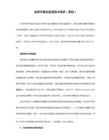
int fa0/1
ip addr 内网IP 子网掩码
ip nat inside
no shut
exit
access-list 1 permit 内网IP
ip nat inside source list 1 int fa0/0 overload
ip route 0.0.0.0 0.0.0.0 fa0/0对端地址
ghq焎onfig # ip dhcp pool global(配置一个根地址池,global是地址池的名称,你可以采用有意义的字符串来表示)
ghq dhcp-config #network 192.168.0.0 255.255.0.0(动态分配的地址段)
ghq焏hcp-config #domain-name (为客户机配置域后缀)
第一步,因为是用的路由器,所以就必须要对路由器本身进行配置。配置之前首先是连线,将路由器的 WAN 口和网线端口用直通线(就是平常所用的那种网线)相连(其实配置路由器的时候可以不用先连WAN口),方法很简单,两端都是用的RJ—45接头,插上就OK了;然后就将电脑和路由器任意一个LAN口相连,用的网线和连接方法都和WAN口的相同。
exit
wr
客户端的网关应该设置成 路由器的接内网的那个网卡IP.
DNS 的话,可以设置成外部的DNS SERVER,也可以设置你的内网DNS.但你的内网DNS SERVER应该有转发功能才行的。
1 光纤接wan口,网线接lan口,
2 访问路由器设置地址,登陆后按照设置向导一步步操作即可,
以下免费方法试过,南京有的地区行,有的不行。
原帖d49841379.htm
很简单,用你的宽带帐户+@nj1.201就可以设置ppoe拨号了
电信光纤猫+无线路由器设置的方法
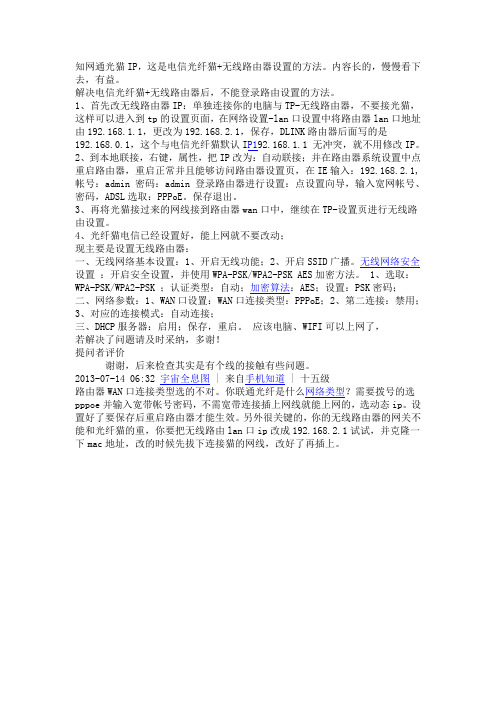
知网通光猫IP,这是电信光纤猫+无线路由器设置的方法。
内容长的,慢慢看下去,有益。
解决电信光纤猫+无线路由器后,不能登录路由设置的方法。
1、首先改无线路由器IP:单独连接你的电脑与TP-无线路由器,不要接光猫,这样可以进入到tp的设置页面,在网络设置-lan口设置中将路由器lan口地址由192.168.1.1,更改为192.168.2.1,保存,DLINK路由器后面写的是192.168.0.1,这个与电信光纤猫默认I P192.168.1.1 无冲突,就不用修改IP。
2、到本地联接,右键,属性,把IP改为:自动联接;并在路由器系统设置中点重启路由器,重启正常并且能够访问路由器设置页,在IE输入:192.168.2.1,帐号:admin 密码:admin 登录路由器进行设置:点设置向导,输入宽网帐号、密码,ADSL选取:PPPoE。
保存退出。
3、再将光猫接过来的网线接到路由器wan口中,继续在TP-设置页进行无线路由设置。
4、光纤猫电信已经设置好,能上网就不要改动;现主要是设置无线路由器:一、无线网络基本设置:1、开启无线功能;2、开启SSID广播。
无线网络安全设置:开启安全设置,并使用WPA-PSK/WPA2-PSK AES加密方法。
1、选取:WPA-PSK/WPA2-PSK ;认证类型:自动;加密算法:AES;设置:PSK密码;二、网络参数:1、WAN口设置:WAN口连接类型:PPPoE;2、第二连接:禁用;3、对应的连接模式:自动连接;三、DHCP服务器:启用;保存,重启。
应该电脑、WIFI可以上网了,若解决了问题请及时采纳,多谢!提问者评价谢谢,后来检查其实是有个线的接触有些问题。
2013-07-14 06:32 宇宙全息图 | 来自手机知道 | 十五级路由器WAN口连接类型选的不对。
你联通光纤是什么网络类型?需要拨号的选pppoe并输入宽带帐号密码,不需宽带连接插上网线就能上网的,选动态ip。
光纤路由器怎么设置

光纤路由器怎么设置简介光纤路由器是一种使用光纤作为传输介质的路由器设备,它能够提供更高速、更稳定的网络连接。
本文将介绍光纤路由器的设置方法,帮助用户正确配置光纤路由器,以确保网络连接的稳定和畅通。
步骤一:连接路由器在进行光纤路由器的设置之前,首先需要确保正确连接路由器到光纤网络。
以下是连接路由器的步骤:1.将光纤模块正确连接到光纤路由器的光口。
2.将路由器的电源适配器插入插座,将其它端口连接到路由器上。
确保电源线、网线等接插口的连接牢固。
步骤二:访问管理界面完成路由器的连接后,接下来需要通过管理界面对光纤路由器进行设置。
具体步骤如下:1.打开浏览器,输入光纤路由器的默认管理地址。
一般情况下,可以在光纤路由器的说明书或产品标签上找到该地址。
2.在浏览器中输入管理地址后,按下回车键进入管理界面。
如果是首次登录,可能需要输入默认的用户名和密码。
这些信息一般也可以在说明书或产品标签上找到。
步骤三:配置基本网络设置在进入光纤路由器的管理界面后,需要进行基本的网络配置。
以下是配置基本网络设置的步骤:1.找到管理界面中的“网络设置”选项,点击进入相关页面。
2.在页面中找到“WA N设置”选项。
在这里配置您的光纤网络类型,如PPPoE、静态IP等。
根据您的网络类型,填写相应的信息,并点击“保存”按钮进行保存。
步骤四:配置无线网络如果您希望使用无线网络连接到光纤路由器,那么您还需要进行无线网络配置。
以下是配置无线网络的步骤:1.找到管理界面中的“无线设置”选项,点击进入相关页面。
2.在页面中找到“基本设置”选项。
在这里设置您的无线网络名称(SSID)和密码。
选择一个安全性较高的加密方式,并设置密码,点击“保存”按钮进行保存。
步骤五:配置其他高级设置在完成基本的网络设置和无线网络配置后,您还可以进行其他高级设置,以进一步优化您的网络连接。
以下是一些常见的高级设置:1.端口转发:如果您需要在局域网中配置服务器或使用特定的网络应用程序,可以通过配置端口转发来实现。
光猫和无线路由器的连接方法参考解析

光猫和无线路由器的连接方法参考现在各小区都有光纤到户,光纤是带光猫的,和以前的电猫 MODEM 不太一样,所以连接无线路由器比较麻烦, 光纤接入的 MODEM 功能多了点, 但无线信号, 光信号什么的都不能用,要是手机笔记本无线上网就需要加一个无线路由器。
以下方法可以参考:1、先将无线路由器标识为 LAN 的接口用短的网线连接到你的电脑主机或笔记本上,浏览器地址栏输入无线路由器默认的 :192.168.1.1,然后会有一个对话框 , 提示输入用户名 :admin 密码 :admin ,点确认进入路由器的设置。
2、找到网络设置 , 然后点击 LAN 设置 , 将你现在用的路由器网关由默认的192.168.1.1修改为 :192.168.2.1或 192.168.0.1或 192.168.1.x 等都可以 , 只要无线路由器不要与光猫默认的地址 192.168.1.1冲突就行,设置好后保存重启路由器。
4、设置网络 WAN 口 , 选择到连接类型,即 PPPOE, 然后输入网络公司办理的上网账号及密码 , 跟普通宽带一样。
由于换成光纤后拨号方式改变,已经不需要ADSL 通过 PPPOE 拨号, 动态 IP , 一般为 192.168.1.1或 192.168.1.255, 子网掩码255.255.255.0, 网关 192.168.1.1, 数据包 MTU 围为 1500— DNS , 服务器为光猫的IP192.168.1.1, 设置好后保存退出重启路由器。
5、修改无线路由器的登录口令,这个大家都知道。
6、设置无线路由器的密码,可以使用加密算法,这个安装过使用过路由器的都知道。
7、记得重启保存设置。
8、如果还不行的话, 有第二个方法就是将光猫设置成桥接方式, 请电信公司的师傅吧, 只要光猫改成了桥接,那就和以前的电猫 MODEM 连接方法一样了,很简单的。
9、如果你执意要破解电信或其他网络公司的光猫的话比较麻烦,容易出错的,要是你想破解,那就试一试了……先进入 dos 界面,输入 teinet 192.168.1.1回车,出现login 回车 , 出现 password ,输入 admin 回车出现 wap 后输入 shell 回车, 输入grep telecomadmin/mnt/jff2/hw_ctree.xml回车,看看有无光猫的用户名和密码。
路由器设置
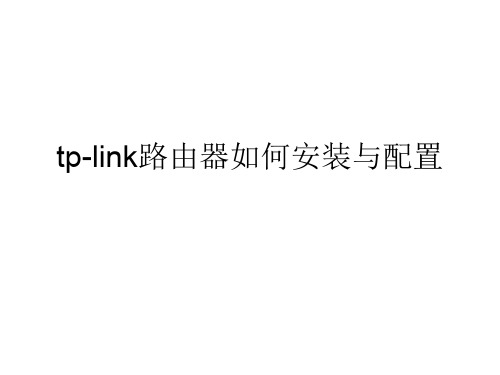
第二步:翻开路由器的背面,记下管理页面
的地址,有的是英文比如:,有的 是数字,比如:192.168.0.1,一定要记好,不 要记错。
第三步:接下来就是要设置了。打开浏览器, 在浏览器地址栏中输入管理页面地址: 。
第四步:网址打开之后会跳出一个对话框, 新买的路由器会提示让你设置登录密码,密 码一定记好,方便下次进入路由器,把密码 输入后点确定。
第五步:进去主页之后,点击路由器下方, 路由器设置,然后点击,上网设置。
第六步:然后输入宽带帐号,密码,一定保 证帐号和密码的正确性,否则不能上网,最 后点下方连接。
第七步:设置无线路由器密码,点击无线设 置。
第八步:输入无线名称,改成自已想要的名 字,最好是英文,然后输入无线密码,最后 点保存。
tp-link路由器如何安装与配置Байду номын сангаас
https:///
当今是一个离不开网络的时代,电脑、手机、 IAPD都要上网。
无论家里还是单位装一条宽带都要多人使用, 所以就要用到无线路由器了。
下面我就和大家分享一下无线路由器的安装 和使用方法。
第一步:首先,用一根网线将光纤猫端口连 到无线路由器WAN口上面。
设置好以上步骤后,到此为止无线路由器就设置完毕了。
tp,link光纤无线路由器怎么设置

tp,link光纤无线路由器怎么设置TP-Link光纤无线路由器的设置方法随着无线网络技术的发展,越来越多的家庭和办公场所开始采用光纤网络进行高速上网。
TP-Link光纤无线路由器作为一款领先的无线设备,受到了用户的青睐。
然而,对于一些新手用户而言,设置光纤无线路由器可能会面临一些困惑。
本文将为您介绍TP-Link光纤无线路由器的设置方法,以帮助您顺利配置您的网络。
一、准备工作在开始设置之前,您需要准备以下材料:1. TP-Link光纤无线路由器2. 一台电脑或者移动设备3. 一根网线二、连接路由器1. 找到您的光纤接入点,将光纤的网络线缆插入到TP-Link光纤无线路由器的WAN口上。
2. 使用网线将路由器的LAN口连接至电脑或者移动设备上。
三、登录路由器设置界面1. 打开电脑或者移动设备的浏览器,输入路由器的默认IP地址(一般为192.168.0.1或者192.168.1.1)。
2. 输入路由器的管理员账号和密码,一般默认为admin/admin。
四、进行基本设置1. 进入路由器的设置界面后,您可以根据自己的需求进行以下基本设置:a. 修改WiFi名称(SSID):在无线设置中找到WiFi名称一栏,修改成您喜欢的名称。
b. 设置WiFi密码:在无线设置中找到WiFi密码一栏,设置一个足够强度的密码,以保障网络安全。
c. 修改管理员密码:在系统设置中找到管理员密码一栏,修改默认的管理员密码,以增强管理安全性。
五、配置无线网络1. 在无线设置中,您可以进行以下进一步设置:a. 设置WiFi加密方式:选择适合您需求的加密方式,如WPA-PSK/WPA2-PSK。
b. 设置WiFi频段:根据设备的需求选择2.4GHz或者5GHz频段。
c. 设置信道:选择一个较少被使用的信道,以减少干扰。
六、连接其他设备1. 将其他需要连接WiFi的设备,如手机、平板电脑等,搜索可用的WiFi网络,并输入正确的密码进行连接。
- 1、下载文档前请自行甄别文档内容的完整性,平台不提供额外的编辑、内容补充、找答案等附加服务。
- 2、"仅部分预览"的文档,不可在线预览部分如存在完整性等问题,可反馈申请退款(可完整预览的文档不适用该条件!)。
- 3、如文档侵犯您的权益,请联系客服反馈,我们会尽快为您处理(人工客服工作时间:9:00-18:30)。
光纤接入后无线路由器的配置方法
阅读:202062012-04-09 10:07
标签:无线路由器光纤接入中国电信杂谈dns服务器
最近宽带升级成光纤的用户很多,原来的无线路由器需要重新配置,否则就不能使用,或者按照原来的连接方法,都是报错。
设置的步骤:
1.
中国电信的安装人员会帮你配好光纤的盒子,设置好账号,从盒子连出一条线接上电脑就能上网了。
这个模型(盒子连电脑)仅适合一台电脑上网。
而用户的手机、笔记本、IPAD等要用wifi,需要无线路由器加入。
2.
将无线路由器的任意Lan口连上电脑。
3.
查看无线路由器背面的地址,例如:TP-LINK是192.168.1.1。
用电脑浏览器访问,用户名和密码也在路由器背面,登陆后可以看到管理页面。
4.
查看一下光纤盒子背面的地址,如果也是192.168.1.1(和路由器重复),则进入网络参数->LAN口设置。
把IP地址改成192.168.0.1(以免和路由器冲突)。
以下假设光纤盒子地址为192.168.1.1,路由器为192.168.0.1。
5.
网络参数->WAN口设置。
WAN口连接类型:静态ip。
IP地址:
192.168.1.2(2~255随你)。
子网掩码:255.255.255.0。
网关:
192.168.1.1。
DNS服务器:192.168.1.1。
6.
无线参数->基本设置。
设置你的无线路由器密码。
7.
将光纤盒子的线连到路由器的wan口。
8.
到了这步已经成功,需要提醒的是,如果你执行过步骤4,以后访问路由器主页的地址就变成了192.168.0.1。
再谈光纤接入后无线路由器的设置
目前宽带接入的主要方式有以太网接入、ADSL接入、CABLE MODEM接
入,三种。
其中ADSL和Cable Modem均是利用现在的铜线资源,因此在旧的居民小区和大楼中实现互联网接入占有的资源优势。
在新建小区,大楼,单位上网和网吧的宽带接入中,以太网接入方式以其高
宽带和稳定的性能及未来发展应用中明显优于其他互联网接入。
新的互联网
宽带接入,正是采用基于光纤高宽带,稳定的传入,通过目前全世界宽带接
入最佳接入方式——以太网宽带接入来实现用户互联网宽带接入。
这种宽带接入方式统称“光纤+以太网宽带接入”。
但是在接入用光纤后,必须要重新设置无线路由器,(以下以TP_LINK无
线路由器为例)。
(1)光纤初装的时候都提供一个路由器的,由电信的设置好确保可以电脑
连路由器直连上网之后,从任意网口连一个线至自己无线路由器的WAN口。
(2)到电脑上来,打开IE浏览器,输入路由器的IP地址。
(3)打开无线路由器管理界面,点开左面菜单网络参数:LAN设置IP地址为192.168.2.1 ;然后点开DHCP服务器:DHCP服务,选择不开启,保存后会提示设置生效需要重启路由器,点是即可,所有的无线路由器设置完毕。
这时你会发现打不开路由器页面了,正常的,因为你关闭了路由器的IP自
动获取功能并且修改了IP段,把我们的IP地址设置好,可以设置
192.168.2.2到254之间的数,子网掩码255.255.255.0,网管设置为
192.168.2.1,DNS设置为192.168.1.1(电信提供的路由器的访问地址),确定后就可以上网了,这个设置,跟公司划分网段的方法一样的原理。
注:
1、默认的IP地址可以从路由器上看到,TP_Link默认的是192.168.1.1。
2、如果不知道什么叫WAN口,就找到那个颜色或标记不同于其他的口,
插上就行。
3、如打不开路由器,就检查你的IP地址是不是设置的不对,还有线连的是
不是不对,实在不行用导体插入路由器的RESET孔(需要点时间的,不到
一分钟左右)初始化一下,以排除路由器本身设置导致的不能连的原因;上
述都试过之后就基本就没有问题了。
